Az InDesign CC 2017 frissítéssel számos hasznos funkció került bevezetésre, amelyek jelentősen megkönnyítik a tervezési munkádat. Ez az útmutató egy kiemelkedő újításra összpontosít: a méretezhető nyílvég formákra. Megtanulod, hogyan integrálhatod ezeket a hatékony változtatásokat a tervezési folyamatodba, így több rugalmasságot és precizitást érhetsz el.
A legfontosabb megállapítások
- A nyílvég formák függetlenül méretezhetők a kontúrsűrűségtől.
- Könnyű módja a nyílvég kezdő- és végpontjának kicserélésének.
- A nyílvég formák orientációjának beállítása mostantól lehetséges.
- Az új funkciók megkönnyítik az infografikák és komplex tervezések kialakítását.
Lépésről lépésre útmutató
Először nyisd meg az InDesign CC 2017-et, és hozz létre egy új dokumentumot. Az új funkciók felfedezéséhez győződj meg róla, hogy a vonalrajzoló eszközt választottad.
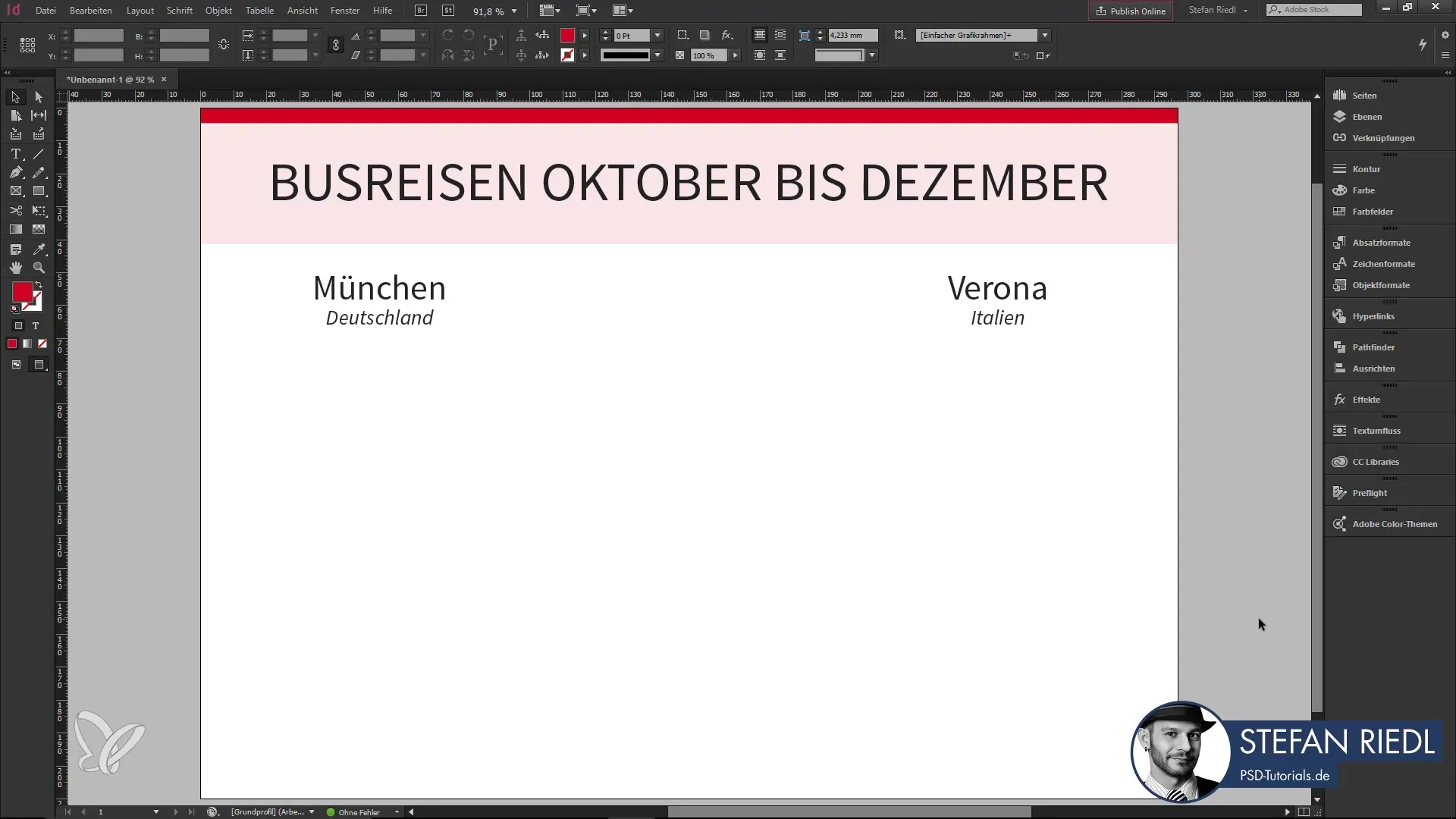
Húzz egy vonalat a dokumentumban, és válassz egy kontúrszínt. Itt sok lehetőség van, de a példa kedvéért egy zöld kontúrt használunk.
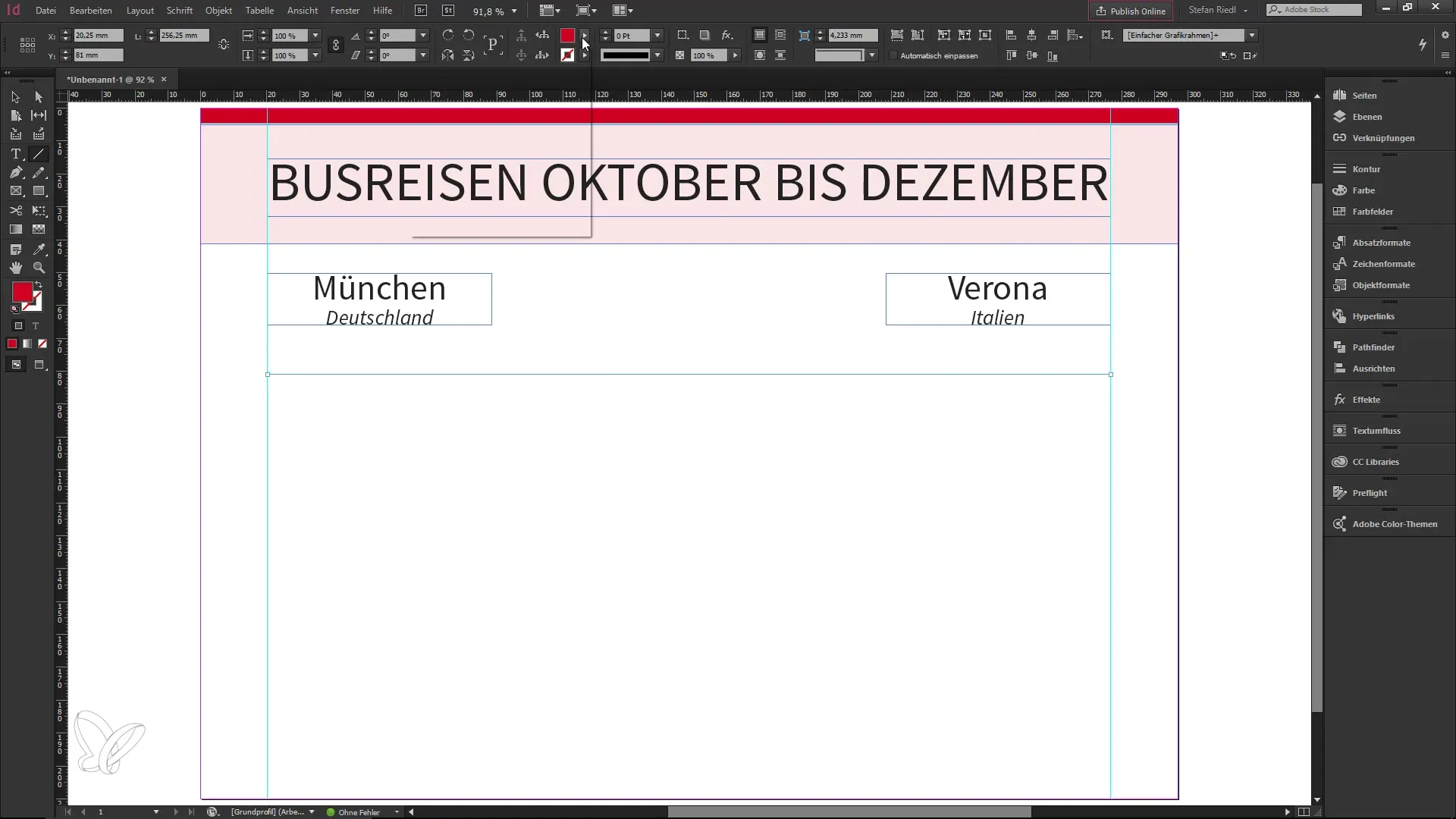
Most másold le a vonalat. Ezt úgy teheted meg, hogy lenyomva tartod az Alt és a Shift gombokat, és a vonalat felfelé vagy lefelé húzod. A vonal másolása fontos, mivel később különböző nyílvég formákkal szeretnénk dolgozni.
A kontúrok panelen, amely általában a munkaterület jobb oldalán található, lehetőséged van különböző kezdő- és végpontokat választani a vonalad számára. Fontos tudni, hogy most már nemcsak realisztikus pontokat választhatsz, hanem kreatívan is válthatsz, például rudakat vagy ívelt nyilakat is használhatsz.
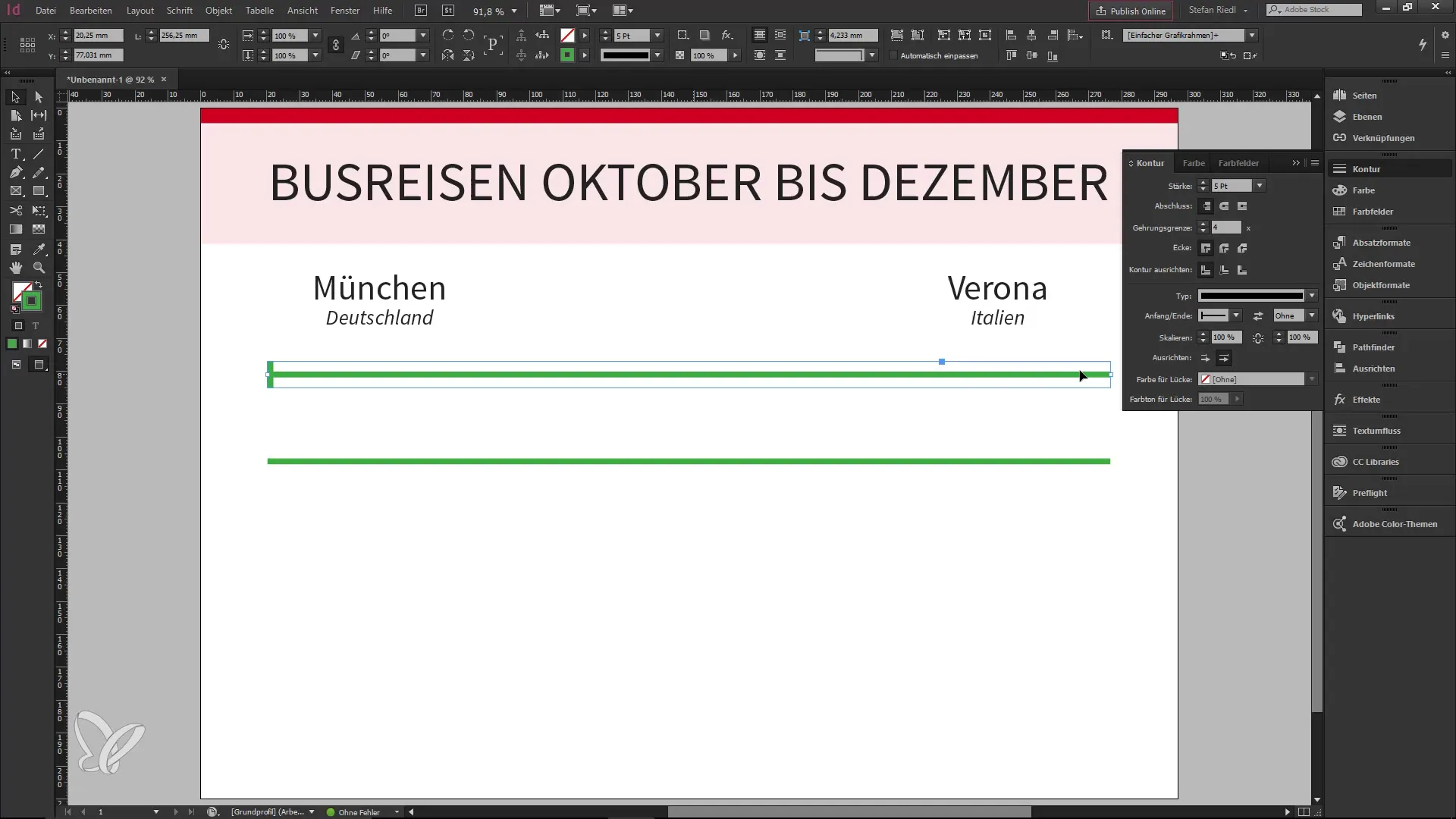
Amikor a kezdő- és végpontokkal kísérletezel, egyértelműbbé válik, mennyi rugalmasság áll rendelkezésedre. Ne feledd, hogy az elemeket is kombinálhatod egymással, hogy érdekes terveket érj el.
Valóban hasznos új funkció a nyílvég formák független méretezésének lehetősége a kontúrsűrűségtől. Például nagyíts 150%-ra, hogy láthasd, hogyan változik a nyíl anélkül, hogy a kontúrsűrűséget befolyásolná.
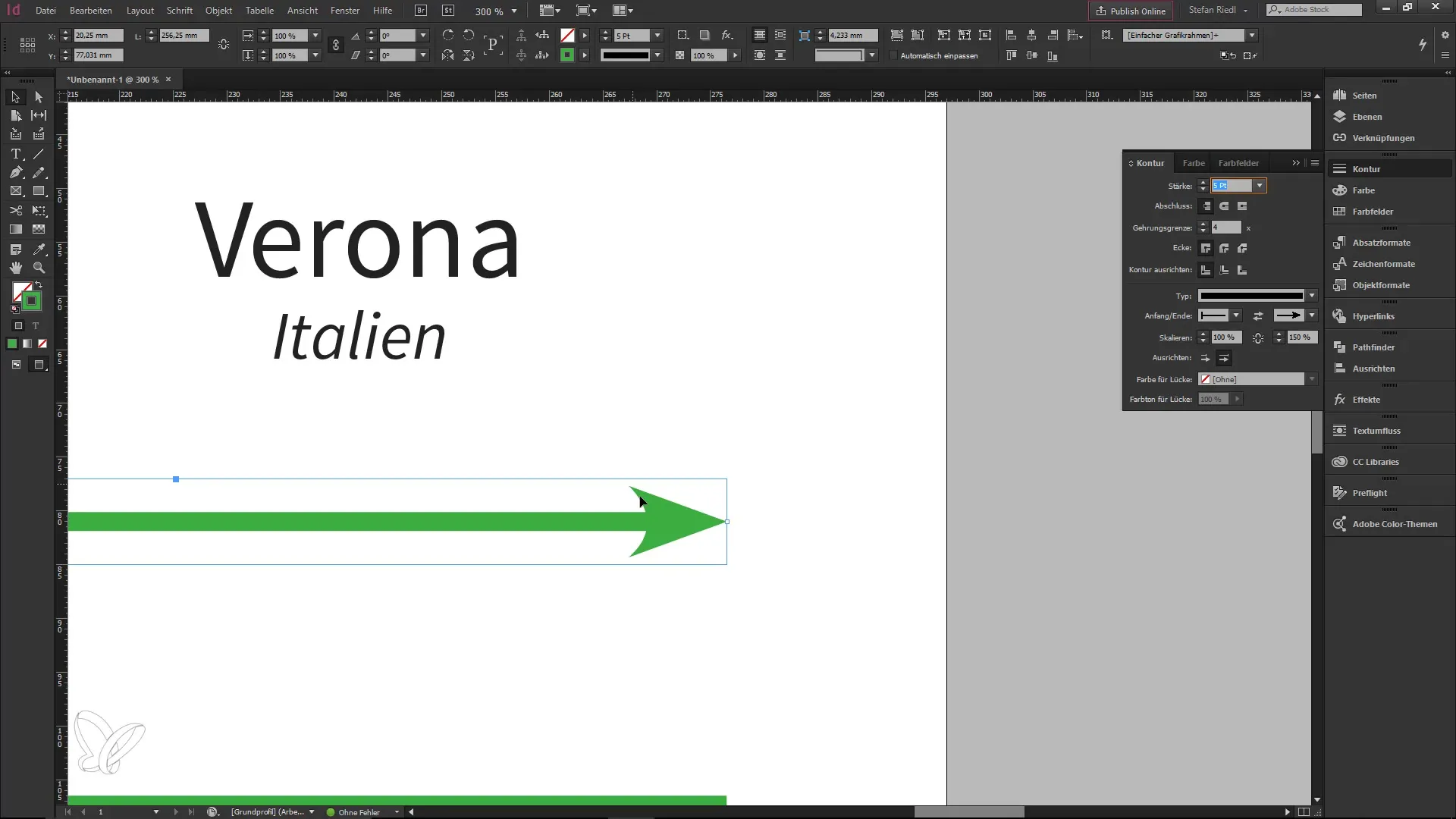
Ez a rugalmas kezelés lehetővé teszi, hogy különböző stílusokat és terveket egyszerűen és nagyobb bonyodalmak nélkül készíts. Korábban sok probléma merült fel ezzel, mivel a kontúrsűrűség arányosan a nyílvég formák méretével méretezték, ami most már nem szükséges.
Ha most a kezdő formát, például egy négyzetet szeretnél választani, azt is arányosan méretezheted. Az esetünkben a négyzetet 70%-ra kicsinyítettük. Ez vizuális referenciát ad számodra, és segít a döntéshozatalban a tervezésed során.
Továbbá a nyílvég formák orientációját is beállíthatod, ami sok kreatív lehetőséget nyit meg. Ha segédvonalakat húztál a tervezésedbe, könnyen megváltoztathatod a pontok orientációját, ami javítja az egész elrendezést.
Most, hogy többet tudsz a testreszabásról és az orientációról, ezeket az új funkciókat ideálisan alkalmazhatod a projektjeidben. Ezek aranyat érnek, különösen, ha komplex infografikákon dolgozol, és egyszerre több elemet szeretnél igazítani.
Összefoglalás – InDesign CC 2017: A méretezhető nyílvég formák hatékony használata
Az InDesign CC 2017 új funkcióival mostantól szabadon és függetlenül méretezheted a nyílvég formákat a kontúrsűrűségtől. Ez számos kreatív lehetőséget kínál a terveidben. A kezdő- és végpontok gyors cseréje, valamint az orientáció beállítása növeli a hatékonyságodat és szélesíti a kreatív mozgásteredet.
Gyakran ismételt kérdések
Hogyan tudom méretezni a nyílvég formákat az InDesign CC 2017-ben?A nyílvég formákat a kontúrok panelen függetlenül a kontúrsűrűségtől méretezheted.
Egyszerűen kicserélhetem a nyílvég kezdő- és végpontjait?Igen, a kezdő- és végpontok húzása és cseréje mostantól egy kattintással lehetséges.
Mi a nyílvég formák alapmérete az InDesign-ban?Alapértelmezés szerint a nyílvég formák 100%-ra vannak állítva, de szabadon nagyíthatod vagy kicsinyítheted őket.
Hogyan állíthatom be a nyílvég formák orientációját?Az orientációt a kontúrok panelen állíthatod be, a vonalzókat használva.
Milyen előnyöket nyújtanak az InDesign CC 2017 új funkciói az infografikákhoz?Az új funkciók megkönnyítik az infografikák készítését, mivel több rugalmasságot és kontrollt biztosítanak a tervezésben.


